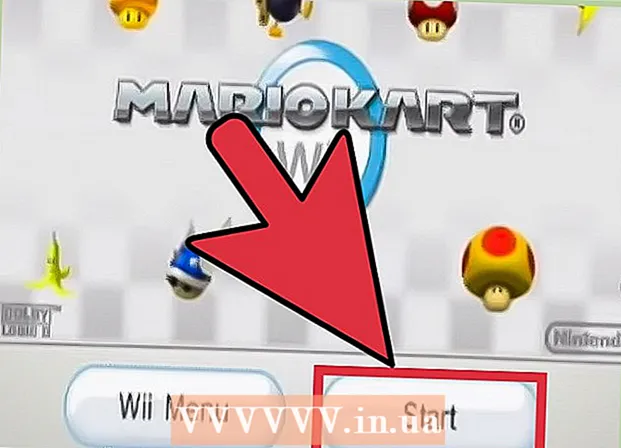Forfatter:
Louise Ward
Oprettelsesdato:
8 Februar 2021
Opdateringsdato:
1 Juli 2024

Indhold
Har du nogensinde været ude af stand til at få adgang til din gamle computer, fordi du har glemt BIOS-adgangskoden? Uden en adgangskode er computeren helt ubrugelig. Heldigvis er der en måde at nulstille adgangskoden på. Læs denne artikel for at lære hvordan.
Trin
Metode 1 af 3: Jumperadgangskode
Åbn computer. Denne metode gælder for desktopbrugere. Træk netledningen ud på bagsiden af computeren. Fjern sagen for at få adgang til bundkortet. Bundkortet er det vigtigste bundkort på din computer, alle vigtige dele er her.
- Husk at jordforbinde dig selv, inden du berører computerens inderside, ellers beskadiger du komponenten.

Find BIOS-jumper. Der er snesevis af jumpere på bundkortet, du skal vælge korrekt.Se bundkortets dokumentation og tjek den nøje. Jumperen, der tilsluttes 2 af 3, er BIOS-adgangskodekontrolleren.- Jumpernavnet kan være CLEAR CMOS, CLEAR, CLR, JCMOS1, PASSWORD, PSWD osv.
- Jumperen er normalt placeret i hjørnet af bundkortet og i nærheden af CMOS-batteriet.

Flyt jumperen. For at nulstille BIOS-adgangskoden skal du flytte plug-in jumper 2 ud af 3 millioner. På de fleste systemer er det muligt at ændre adgangskoden ved at flytte jumperen til den anden. For eksempel, hvis jumperen er tilsluttet punkt 1 & 2, skal du bare skifte til side 2 & 3.- Nogle systemer nulstiller adgangskoden, når jumperen fjernes helt.

Tænd computeren. Efter genstart sletter enheden BIOS-adgangskoden. Sluk for maskinen, og sæt jumperen tilbage til sin oprindelige position. Luk sagen, og brug som normalt. reklame
Metode 2 af 3: Bagdørens adgangskode
Find ud af, om du har adgang til CMOS-jumperen. Hvis du bruger en bærbar computer ofte utilgængelig jumper. Så du har brug for bagdørens adgangskode. Disse adgangskoder er krypteret, men du kan dekryptere dem med specielle kommandoer til generering af nøgler.
Tænd computeren. Når du bliver bedt om dit kodeord, skal du indtaste det 3 gange. Skærmen System Disabled vises. Bare rolig, systemet deaktiveres ikke, det skal fungere normalt efter genstart.
Optag rækkefølgen af numre, der vises på skærmen. Du har brug for dette sekvensnummer for at oprette adgangskoden til BIOS bagdøren. Denne sekvens kan indeholde både bogstaver og tal.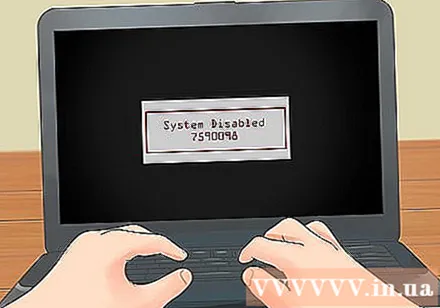
Lav et kodeord. På en fungerende computer skal du besøge denne side og indtaste adgangskoden fra din bærbare computer. Programmet genererer en adgangskode til dig. Dette kan tage et par minutter.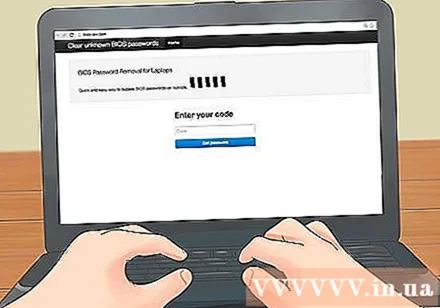
- Nogle bærbare computere bruger deres serienummer til at oprette en adgangskode. Afhængigt af tabellen i afsnittet Flere detaljer på hjemmesiden ovenfor, bestemmer du, hvilken række numre du vil indtaste.
Metode 3 af 3: Fjern CMOS-batteriet
Åbn computer. Denne metode gælder kun for stationære computere. Sørg for, at computeren er slukket. Fjern sagen for at få adgang til bundkortet. Træk strømkablet på bagsiden af computeren ud for at afbryde strømmen helt.
- Glem ikke at jordforbinde dig selv inden du rører ved indersiden af computeren, ellers beskadiger du komponenten.
Find CMOS-batteriet. CMOS-batteriet er rundt, sølvfarvet og ligner et urbatteri. Fjern forsigtigt batteriet fra kabinettet. Vent ca. 5-10 minutter, indtil al strøm, der er akkumuleret i bundkortet, aflades.
- Du kan omgå standby-tiden ved at flytte CLR_CMOS-jumperen til 'klar' position, mens du fjerner batteriet. Som sådan frigiver den automatisk den akkumulerede elektriske energi i CMOS-chippen.
Isæt batteriet. Alle BIOS-indstillinger nulstilles, når du tænder computeren. Du skal nulstille dato og klokkeslæt i BIOS-opsætningsmenuen. reklame
Råd
- Nogle gange har BIOS-jumperen et "håndtag", der er malet stærkt for nem identifikation. Se på bunden af sagen. Hvis computeren er samlet, er der normalt en lille patch med jumpers og jumper reset-placering.
- Hvis deadlock er overstået, kan pc-producenten give dig en "reset-adgangskode", hvis du kan bevise ejerskab. Du kan gøre dette med Dell-computere, men normalt mod et gebyr.
- Hvis du er på udkig efter Sony PCG-seriens BIOS-adgangskode, kan du prøve: http://elektrotanya.com/?q=hu/content/sony-pcg-series-bios-master-password